JD签到从零开始 – 教程一
Demo
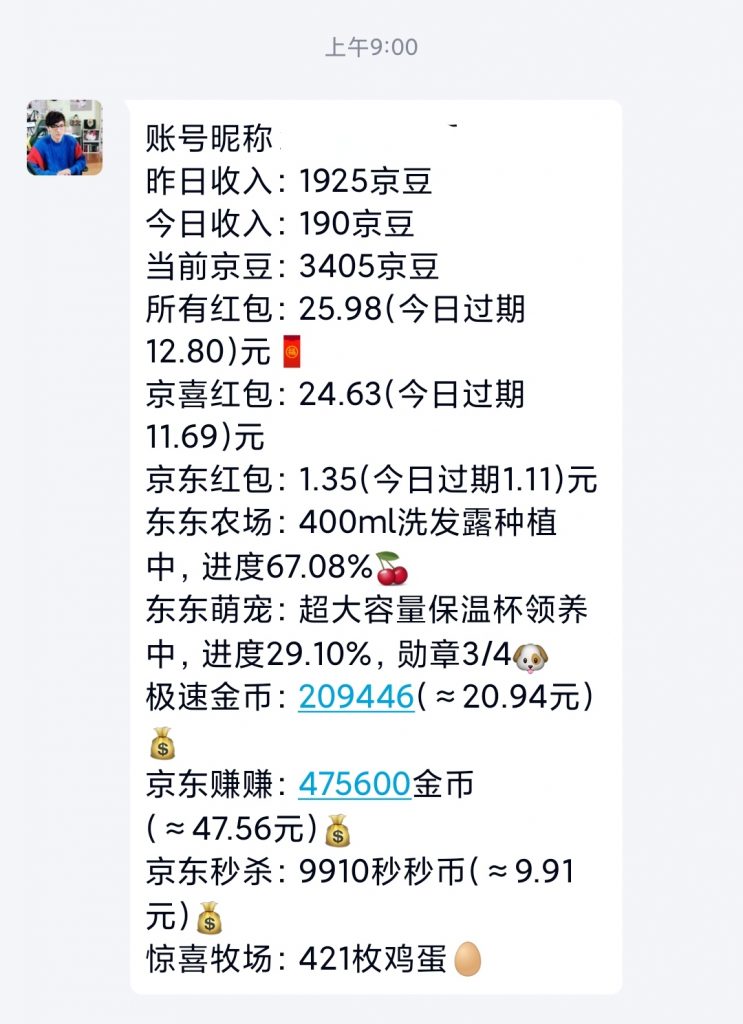
Explain
众所周知,JD商城购物的时候可以使用京豆抵扣商品的最低50%的部分优惠下单(京享值9000以上用户可以抵扣90%,8000抵扣80%。以此类推),但是京豆的获取却异常繁琐。因此Github上就有各种大佬开发出解决自动化的脚本去帮助收集京豆和活动红包的脚本,本文将来教大家如何在自己的私有服务器上部署自己的JD签到。
附:
- 1000京豆 = 10RMB
- 除了签到京豆之外,还可以白嫖其他实物商品
- 使用JD签到为了账户安全,请务必关闭自动付款或者免密支付等功能
教程演示环境
为了方便教学,本人使用本地虚拟机作为演示环境。
演示环境:CentOS 7.9
下载地址:CentOS-7-x86_64-Minimal-2009.iso
SSH工具:FinalShell
下载地址:FinalShell
部署教程
1、SSH连接服务器,安装必要运行环境(以下所有命令请在Root用户下运行,否则请自行添加sudo命令)
# CentOS
yum install git wget
yum update2、安装Docker。Docker安装方式最方便也方便管理
# 魔法上网环境
curl -fsSL https://get.docker.com | bash -s docker --mirror Aliyun
# 大陆网络环境
curl -sSL https://get.daocloud.io/docker | sh安装完成之后使用命令:docker version 来确认是否安装成功(没报错基本就安装成功)
设置Docker开机自启:systemctl enable docker.service
3、安装Dcoker CE并配置阿里云镜像加速(可选项)
配置阿里云镜像加速:相关地址
# step 1: 安装必要的一些系统工具
yum install -y yum-utils device-mapper-persistent-data lvm2
# Step 2: 添加软件源信息
yum-config-manager --add-repo http://mirrors.aliyun.com/docker-ce/linux/centos/docker-ce.repo
# Step 3: 更新并安装 Docker-CE
yum makecache fast
yum -y install docker-ce
# Step 4: 开启Docker服务
service docker start
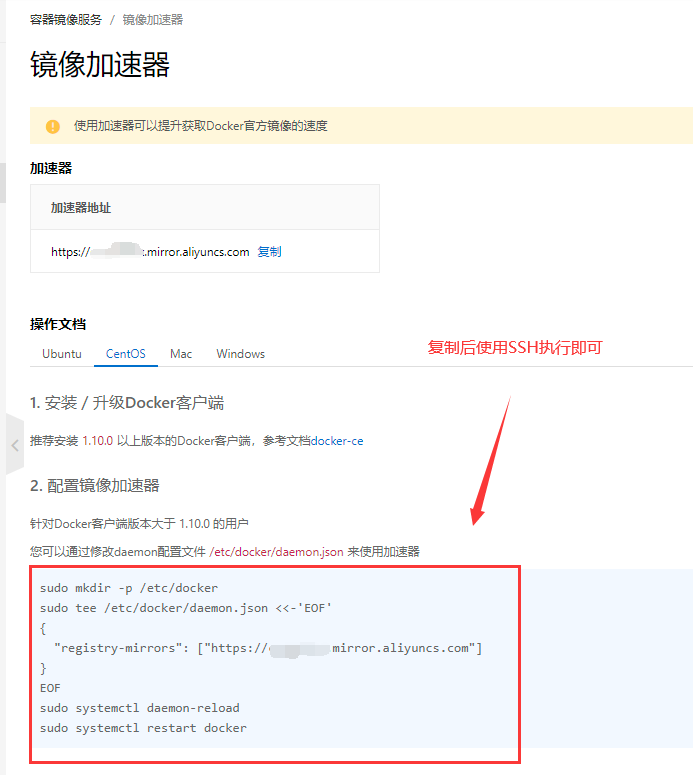
4、安装Docker Compose
Github:https://github.com/docker/compose
运行以下命令以下载 Docker Compose 的当前稳定版本:
# 1、
# 魔法上网
curl -L "https://github.com/docker/compose/releases/download/1.24.1/docker-compose-$(uname -s)-$(uname -m)" -o /usr/local/bin/docker-compose
# 大陆网络
curl -L "https://ghproxy.com/https://github.com/docker/compose/releases/download/1.24.1/docker-compose-$(uname -s)-$(uname -m)" -o /usr/local/bin/docker-compose
# 2、将可执行权限应用于二进制文件
chmod +x /usr/local/bin/docker-compose
#3、创建软链
ln -s /usr/local/bin/docker-compose /usr/bin/docker-compose
#4、测试是否安装成功
docker-compose --version5、关闭CentOS7防火墙
百度问答:https://zhidao.baidu.com/question/650468069520595005.html
6、安装青龙面板
青龙面板介绍:一款支持Python3、JavaScript、Shell、TypeScript 的定时任务管理面板
Github:https://github.com/whyour/qinglong
# 新建数据文件夹
mkdir qinglong
cd qinglong
# 下载docker-compose.yml文件
wget https://raw.githubusercontent.com/whyour/qinglong/develop/docker-compose.yml
# 启动
docker-compose up -d如果docker-compose.yml 文件下载失效,请自行创建docker-compose.yml文件并写入模板内容
docker-compose.yml模板version: '2'
services:
web:
image: whyour/qinglong:latest
volumes:
- ./data/config:/ql/config
- ./data/log:/ql/log
- ./data/db:/ql/db
- ./data/scripts:/ql/scripts
- ./data/repo:/ql/repo
ports:
- "0.0.0.0:5700:5700"
environment:
- ENABLE_HANGUP=true
- ENABLE_WEB_PANEL=true
restart: always
检查运行
然后打开浏览器访问宿主机ip的5700端口即可 例如http://192.168.100.123:5700即ip:5700
附:如果使用腾讯云&阿里云等国内服务厂商的服务器,请务必在服务器的安全组里面放行 TCP - 5700 的端口
7、安装配置
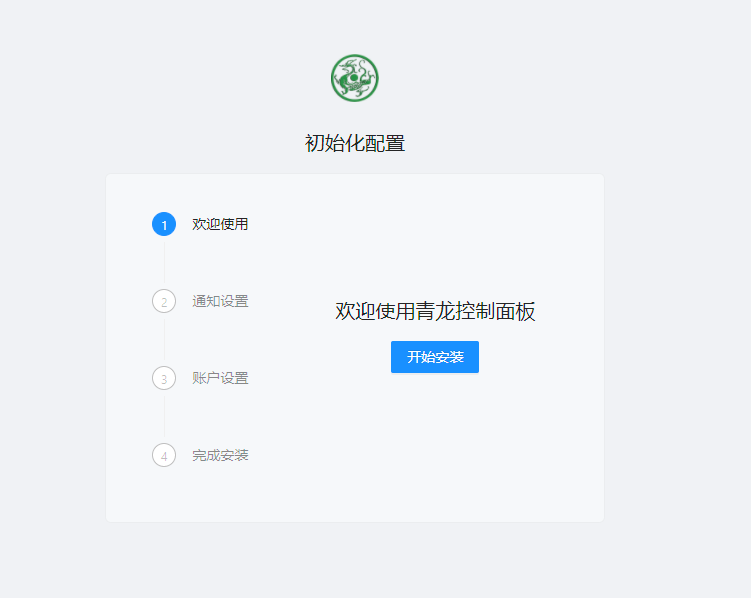
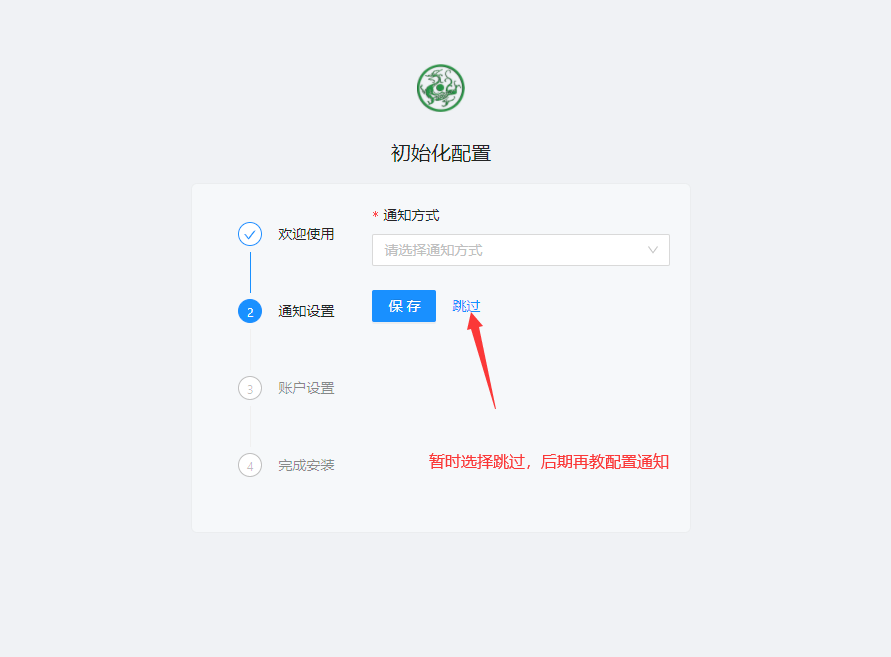
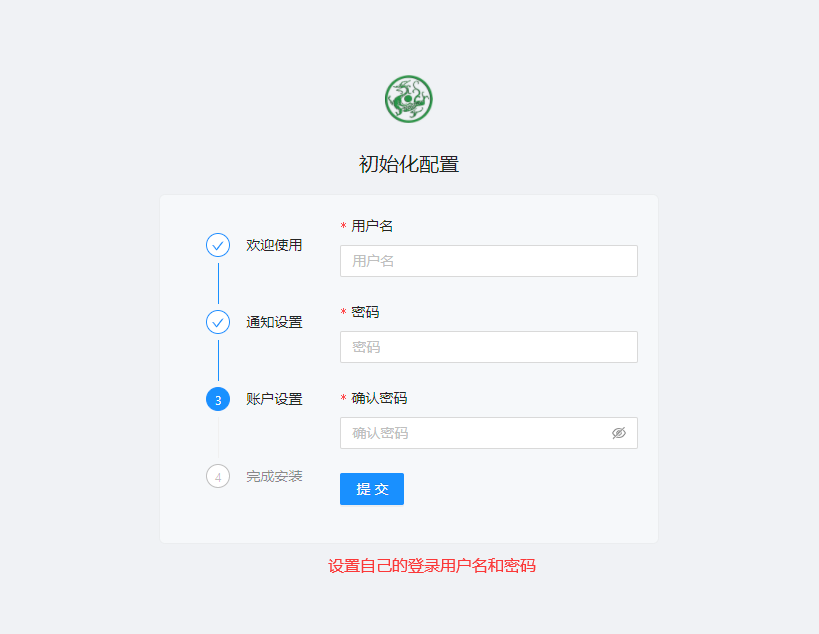
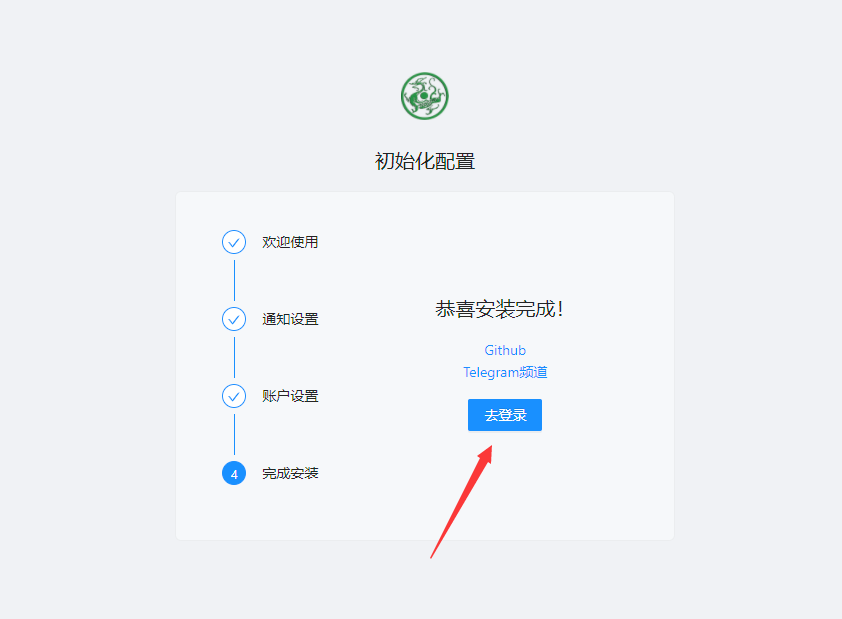
8、基本安装已将完成了,下一期将教大家如何配置青龙面板的设置、仓库的拉取以及JD账号Cookie的抓取